Adobe Audition CS6是一款强大的声音编辑工具,可以修改音频文件,视频专业人员都会在电脑中安装此软件。无论是要录制音乐、无线电广播,还是为录像配音都可以使用。但是一些用户不知道win8.1系统如何安装和激活Adobe Audition CS6中文版?针对此问题,分享给大家具体操作方法。
安装步骤:
1.安装之前先把电脑的网络断了,右击软件压缩包选择解压到Audition CS6;
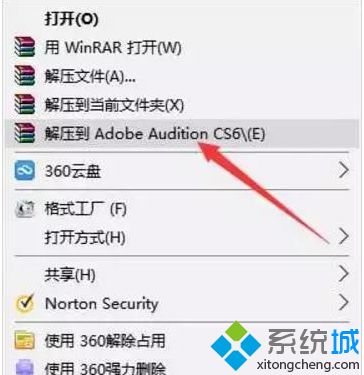
2.打开解压后的文件夹,点击“Adobe Audition CS6”文件夹;
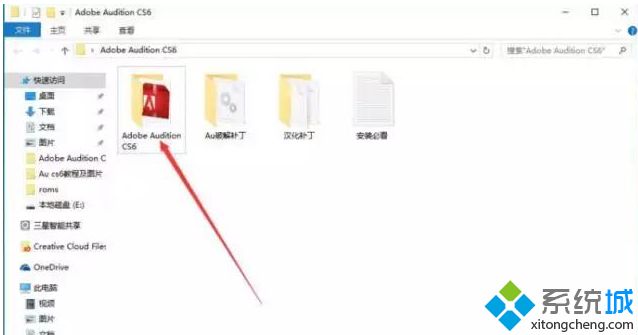
3.打开之后,双击打开“Set-up”安装文件;
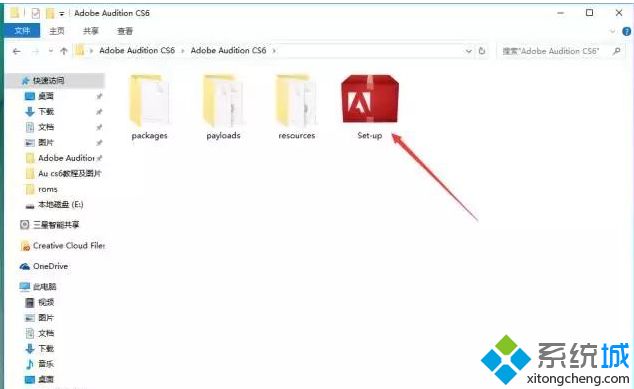
4.打开后弹出这个对话框,点击“忽略”;
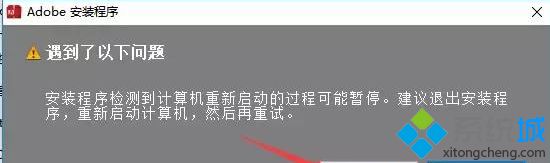
5.然后等待几秒即可;
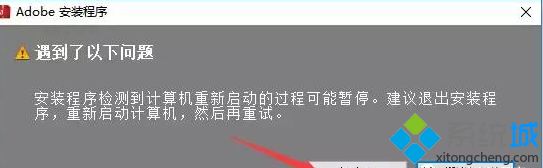
6.之后弹出选择对话框,选择“作为试用版安装”;
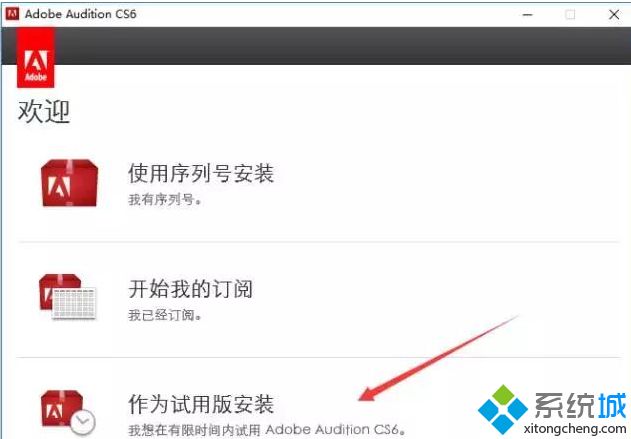
7.弹出安装许可协议对话框,点击“接受”;
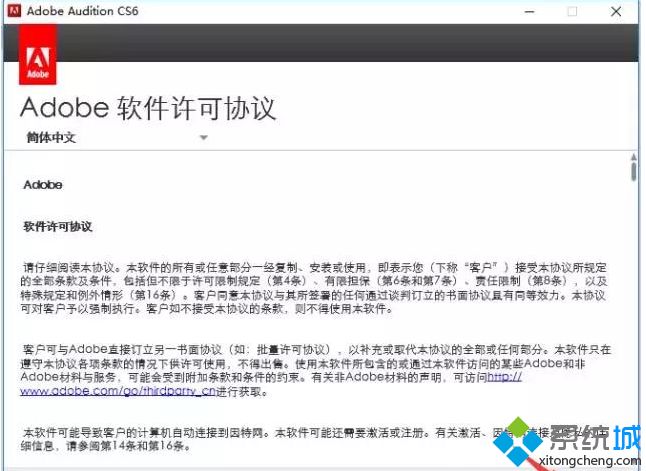
8.之后会弹出登录对话框,点击“登录”;
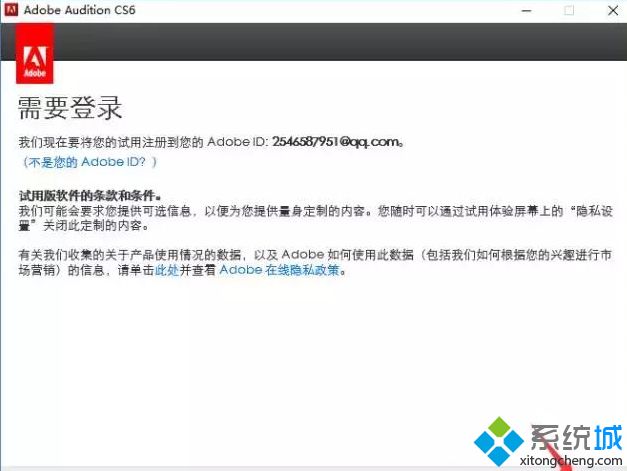
9.然后会弹出安装界面,选择合适的安装位置(建议安装到除C盘以外的磁盘),然后点击安装;
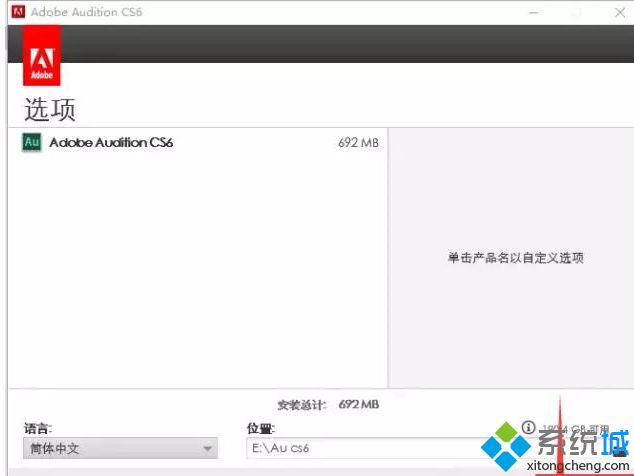
10.然后就开始安装了,安装速度取决于你的电脑配置,一般5—15分钟即可安装完成;
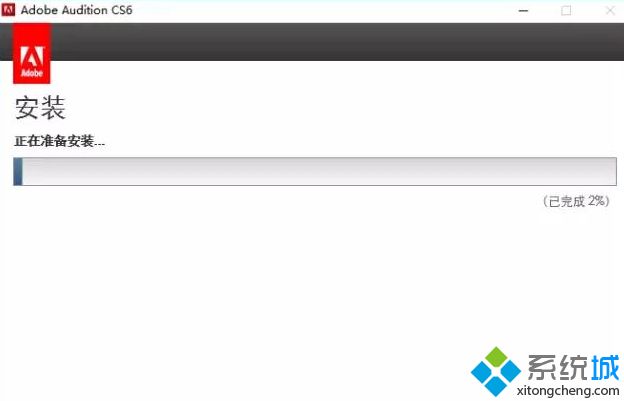
11.等待一段时间后,安装完成,先不要急于打开软件,先点击“关闭”;
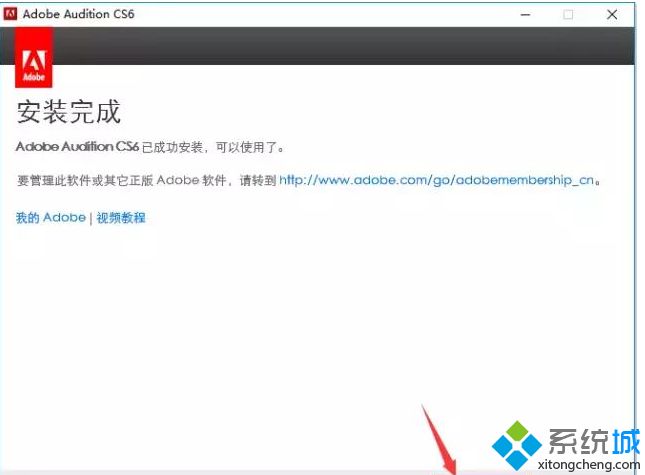
12.打开最开始解压的安装包文件,找到“汉化补丁”;
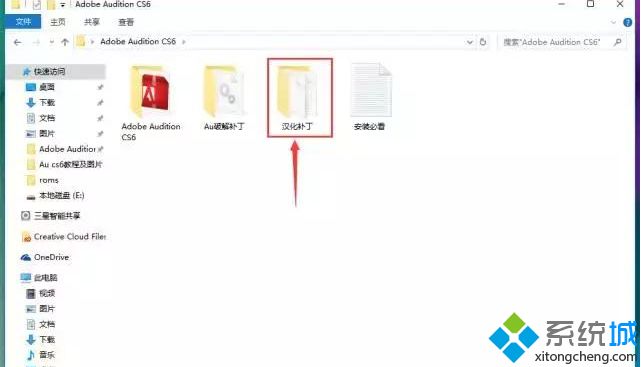
13.把里面的汉化补丁文件复制;
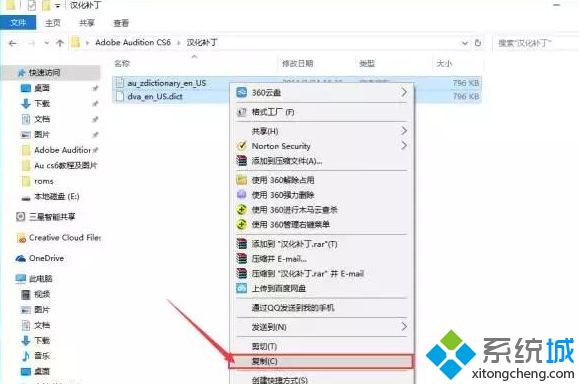
14.打开Au软件的安装位置,并依次找到“dict”文件夹;
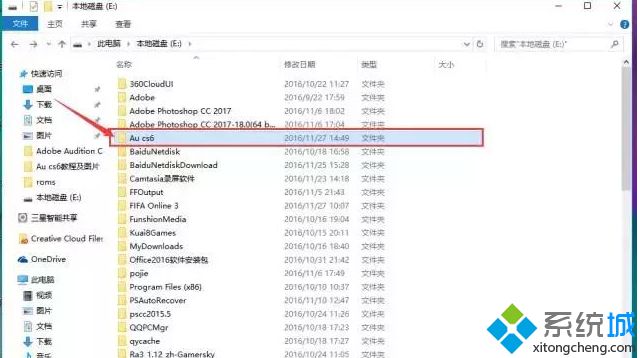
15.打开“dict”文件夹,将刚才复制的汉化补丁粘贴到里面,出现是否替换对话框时,点击“替换目标中的文件”。如果发现不能粘贴,再复制一遍粘贴即可;
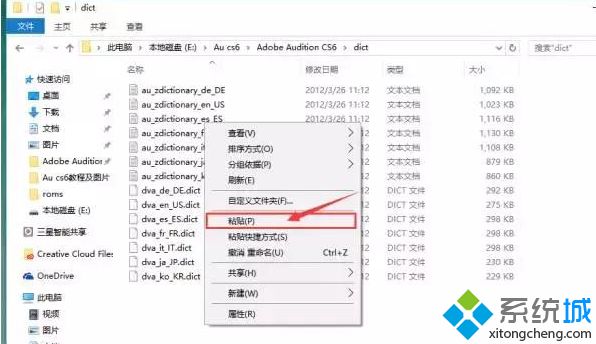
16.仍然打开安装文件夹,找到“Au破解补丁”并打开;
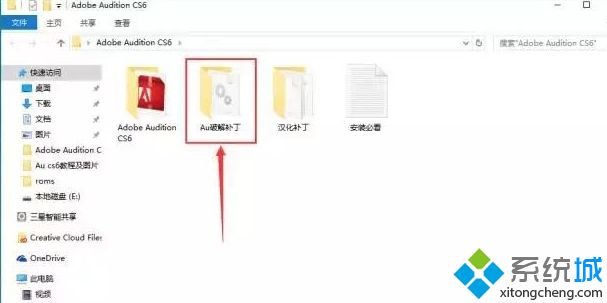
17.复制里面的破解补丁;
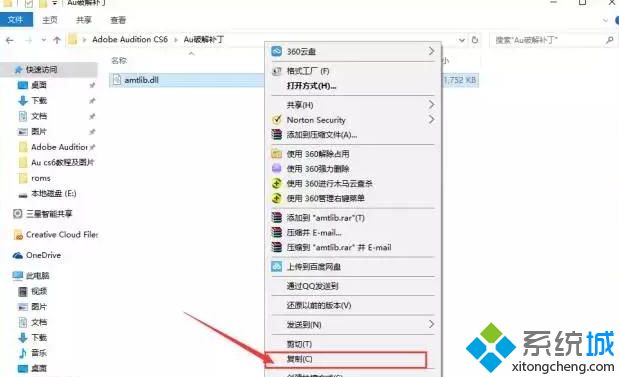
18.仍然找到Au的安装位置,找到如图所示含有Au图标的位置即可,在空白处右键粘贴,和刚才一样,点击“替换目标中的文件”。这样我们就破解完成了;
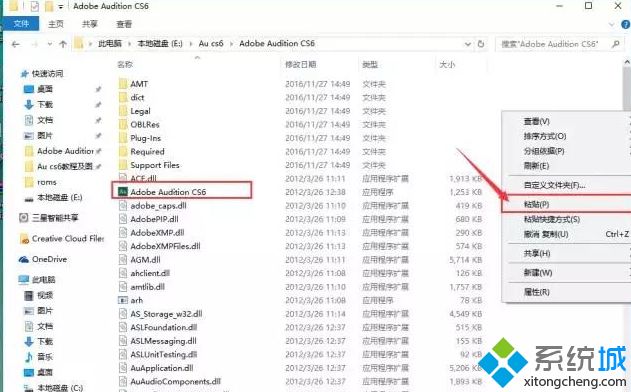
19.仍然在刚才的地方,双击打开Au软件图标,打开软件。如图为打开界面;
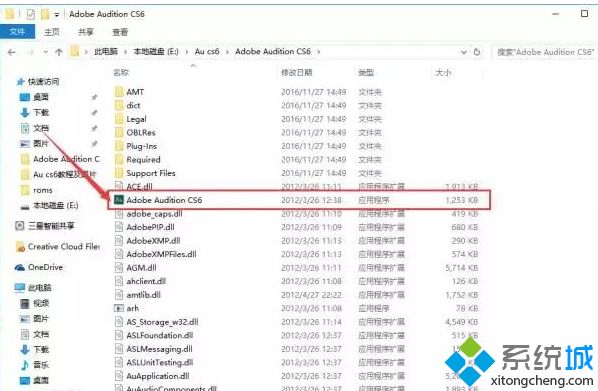
20.为了方便,可以在桌面上建个快捷方式(桌面上有的就不需要了),右键单击Au图标,选择“发送到”-“桌面快捷方式”即可,这样就安装完成了。
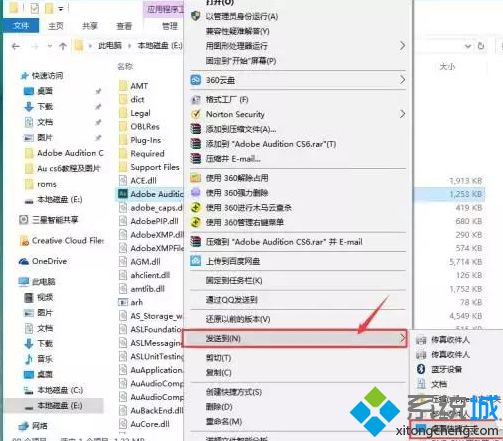
以上就是win8.1系统安装和激活Adobe Audition CS6中文版的方法,希望此教程内容能够帮助到大家。
